ここから本文です。
予約の申込方法
最終更新日 2025年1月30日
予約かご
予約かごとは、予約したい資料を登録するシステムです。インターネットで資料の予約をする際は、資料を予約かごに登録してから予約します。
- 予約かごに資料を登録しただけでは、予約手続は完了していません。
- 予約かごには資料を30冊まで登録することができます。予約が可能なのは6冊までです。
- 館内閲覧のみの資料のように、貸出ができない資料は登録できません。 登録した資料は、ログアウトしても予約かごに残ります。
- 予約手続きを行うと、資料は予約かごから削除されます。
- 既に予約かごに登録されている資料を登録することはできません。
※現在予約中の資料は予約かごに登録できますが、予約手続はできません。
予約かごに資料を登録する方法
1.『検索結果一覧』から予約かごに登録する
予約かごに登録したい資料のチェックボックスを選択して〔予約申込へ〕を押してください。(複数選択可)
※ログインせずに〔予約申込へ〕を押した場合、ログイン画面が表示されます。
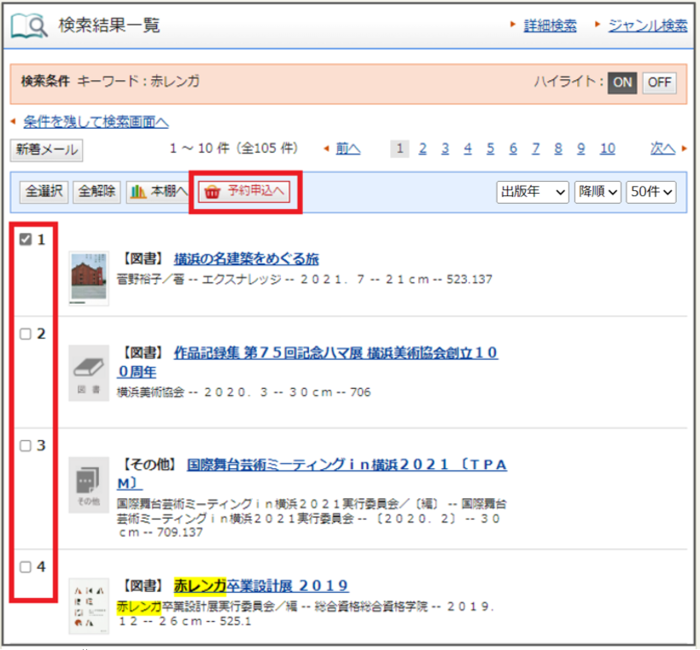
2.『資料詳細』から予約かごに登録する
『資料詳細』画面の〔予約申込〕を押すと、表示されている資料を予約かごに登録できます。
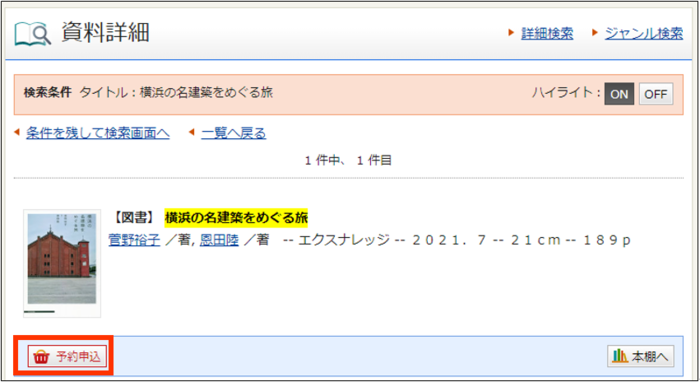
予約かごの表示方法
ログインして、『Myライブラリ』を表示します。〔予約かご〕を押すと登録されている資料が表示されます。
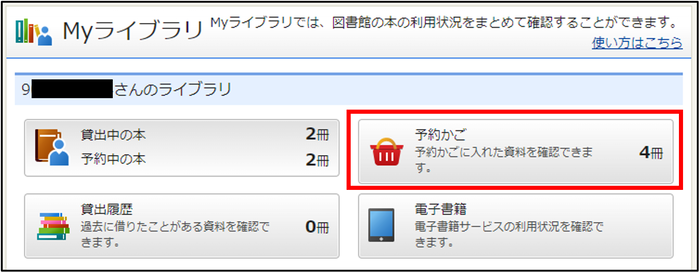
2.『予約かご』画面の下部に〔削除〕があります。予約かごから削除したい資料があるときは、資料のチェックボックスを選択して〔削除〕を押してください。

通常予約
1.『予約かご』を開き、画面上部から、予約受取館と予約連絡方法を選択します。予約連絡方法は、不要(自分で確認)とメールの2種類から選べます。また、予約の有効期限を任意で設定することができます。
2.予約したい資料のチェックボックスを選択し(複数選択可)、画面下部の〔予約申込〕を押します。
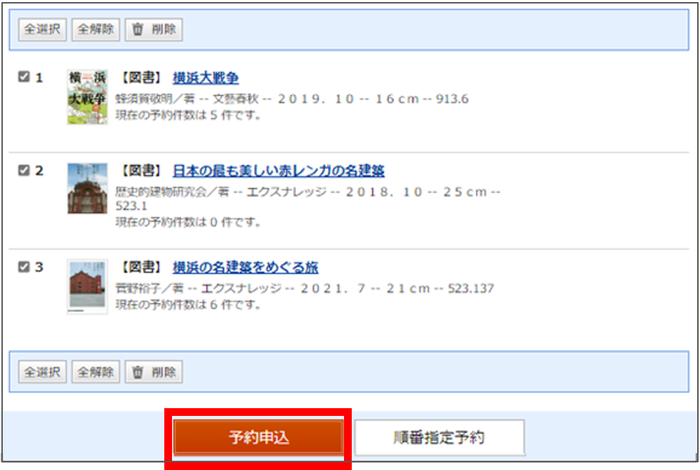
3.『予約内容確認』画面に遷移します。内容を確認し、〔予約〕を押します。
4.『予約結果』画面が表示されれば予約完了です。
シリーズ予約(順番指定)
予約した資料の順番を指定して受け取りたい場合は、順番予約を行ってください。
- 予約した資料を、指定した優先順位が高いものから順番に確保します。
- 優先順位が高い資料を確保するまで、それ以外の資料は確保されません。
- 複数の資料を一度に受け取れる制度ではありません。
1.ログインして『予約かご』を表示し、画面上部で、予約受取館と予約連絡方法を指定します。また、任意で予約期限を設定できます。
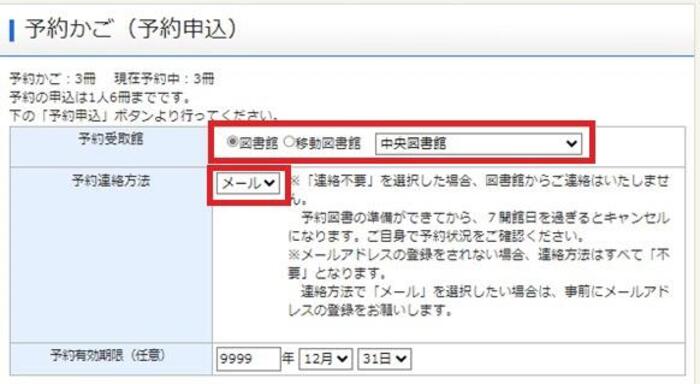
2.順番指定予約したい資料を選択し、画面下部の〔順番指定予約〕を押します。
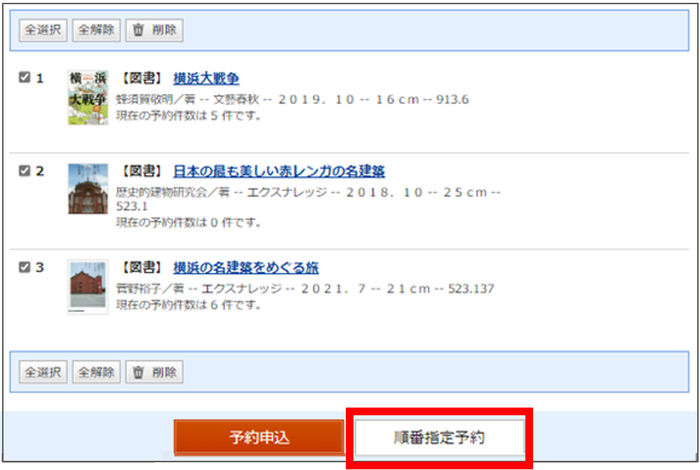
3.『まとめて予約』画面に遷移します。資料の左側に予約優先順位を入力し、〔順番指定予約〕を押します。
4.『予約内容確認』画面に遷移します。内容を確認し、〔予約〕を押します。
5.『予約結果』画面が表示されれば予約完了です。
予約状況の確認方法
1.蔵書検索ページにログインした後、画面上部の「Myライブラリ」を押してください。
〔貸出中の本・予約中の本〕を押します。
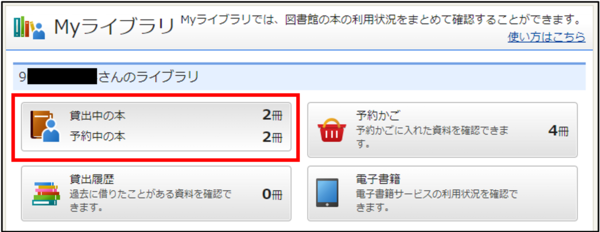
2.『貸出中の本・予約中の本』画面に遷移します。『予約中の本』の一覧から確認したい資料のタイトルを押します。
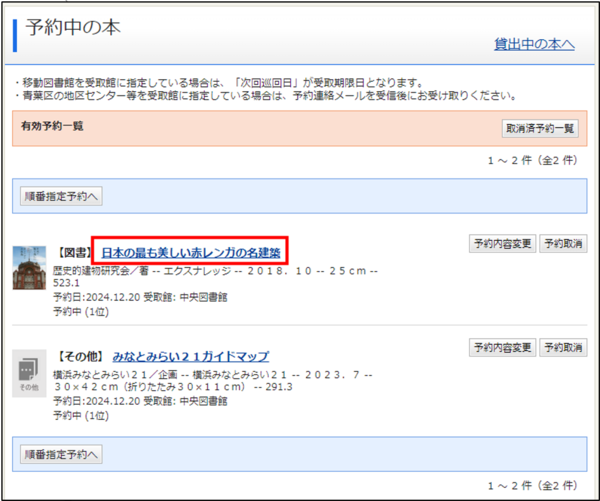
2.『予約詳細』画面に遷移し、予約状況の詳細が確認 できます。
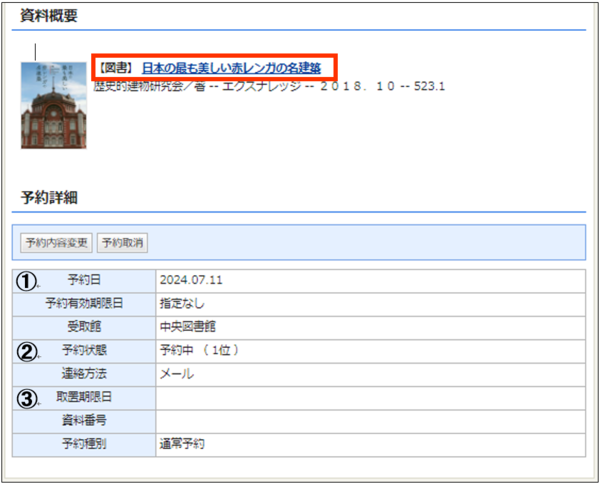
①予約有効期限日:任意で指定できます。期限日を過ぎると予約が自動的に削除されます。
②予約状態:
- 予約申込:予約入力からしばらくはこのように表示されます。
- 予約中:確保前や返却待ちの状態です。( )で表示されているのが、予約順位です。
- 受取館へ回送中:予約のかかった受取館以外で確保された状態です。確保された館から受取館への配送中の状態も含みます。
- 受取可:予約の入った資料が受取館で確保され、貸出可能になった状態です。
③取置期限日:貸出可能になると取置期限日が表示されます。連絡方法で「メール」を選択した場合はメールを送信した時点、「連絡不要」を選択した場合は図書館で「貸出可能」になった時点で表示されます。
予約の変更(通常予約の場合)
予約状態が「受取館へ回送中」「受取可」になった後は、予約の変更・取消・シリーズ予約(順番指定)・グループ解除はできません。図書館へ直接お問い合わせください。
1.『予約中の本』の一覧で〔予約内容変更〕を押します。
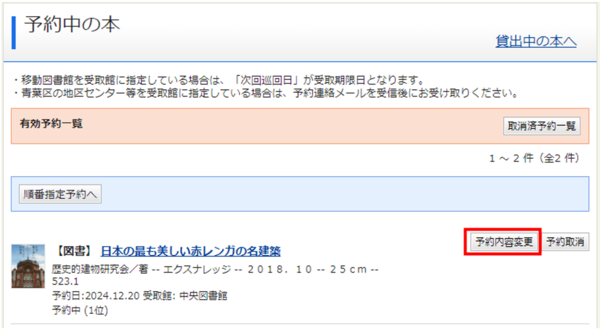
2.予約受取館・予約連絡方法などを変更し、〔更新〕を押してください。
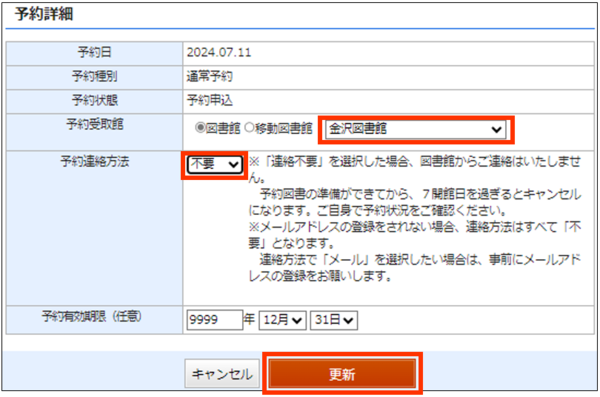
3.『予約情報変更確認』で変更内容を確認し、〔更新〕を押してください。
4.『予約情報変更結果』が表示されたら完了です。
予約の変更(順番指定予約の場合)
通常予約した複数の資料を順番指定予約に変更したい場合や、順番指定予約の内容を変更したい場合に使用します。
通常予約から順番指定予約への変更
1.『予約中の資料』で〔順番指定予約へ〕を押してください。
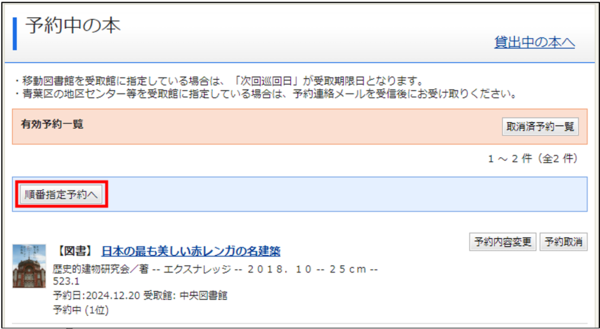
2.『予約グループ選択』のグループ化したい資料にチェックを入れ、〔順番指定予約〕を押してください。
3.『まとめて予約』の〈優先順位〉を入力して、〔順番指定予約〕を押してください。
4.『予約統合内容確認』で変更内容を確認し、〔予約統合〕を押してください。
5.『予約統合結果』が表示されたら完了です。
順番指定予約の変更
順番指定予約のグループを一旦解除してから、順番指定予約をし直します。
1.『予約中の本』の一覧でシリーズ予約(順番指定)をした資料の〔グループ解除〕を押します。

2.『グループ解除』画面の〔解除〕を押してください。
3.『グループ解除結果』が表示されたら順番指定の解除が完了です。
4.
改めて順番指定予約をやり直します。
順番指定予約は、シリーズ予約(順番指定)を参照してください。
予約の取消
1.『予約中の本』の一覧から、該当資料の〔予約取消〕を押します。
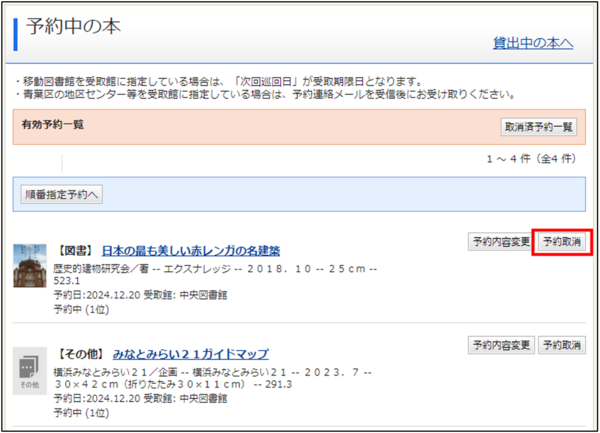
2.『予約取消確認』画面で内容を確認し、〔予約取消〕を押します。
3.『予約取消結果』が表示されたら完了です。
※シリーズ予約(順番指定)した一部の資料のみを取り消しても、取り消しを行わなかった資料についてのシリーズ予約(順番指定)は継続されます。
取消済み予約
一度取り消した予約を再度予約することができます。
予約の取置期限が切れてキャンセルされた予約資料も確認することができます。
取り消した予約は約3か月分がご覧いただけます。なお市立図書館で所蔵していない図書(市外の図書館から借用した図書など)は履歴の一覧に残りません。
1.『予約中の本』の一覧で〔取消済予約一覧〕を押します。
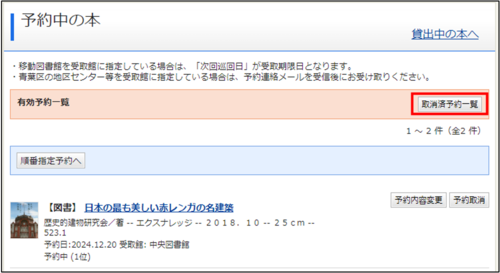
2.取消済予約一覧が表示されるので、予約したい資料のタイトルを押すと『予約状況詳細』画面が開き、資料概要が確認できます。
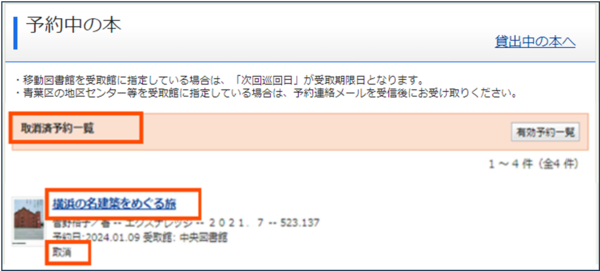
3.さらにタイトルを押すと『資料詳細』が開きます。
4.『資料詳細』で〔予約申込〕を押すと、『予約かご(予約申込)』に追加されます。
このページへのお問合せ
教育委員会事務局中央図書館企画運営課
電話:045-262-7334
電話:045-262-7334
ファクス:045-262-0052
ページID:725-953-693







